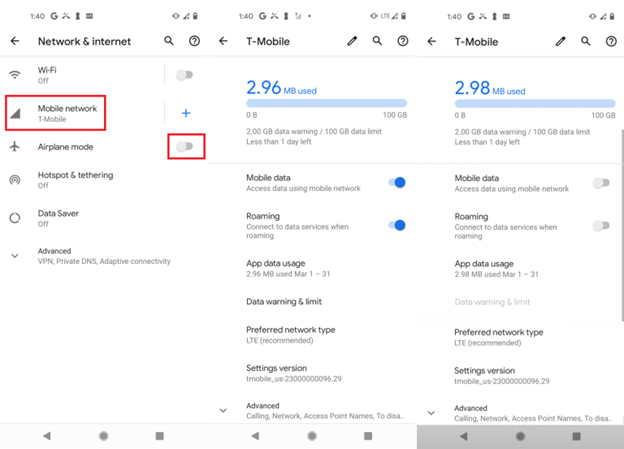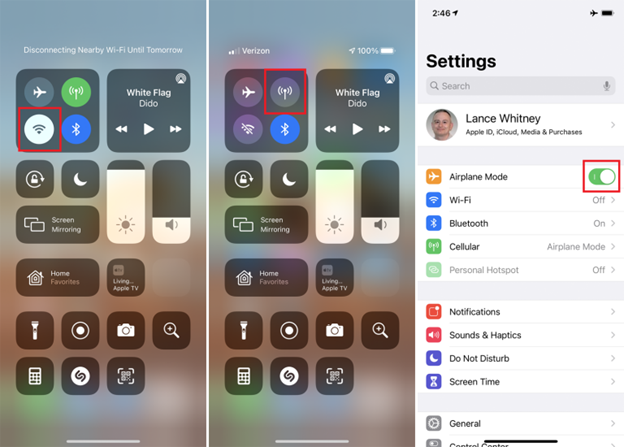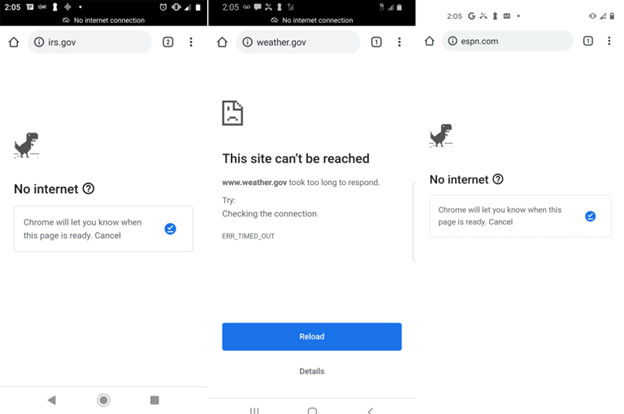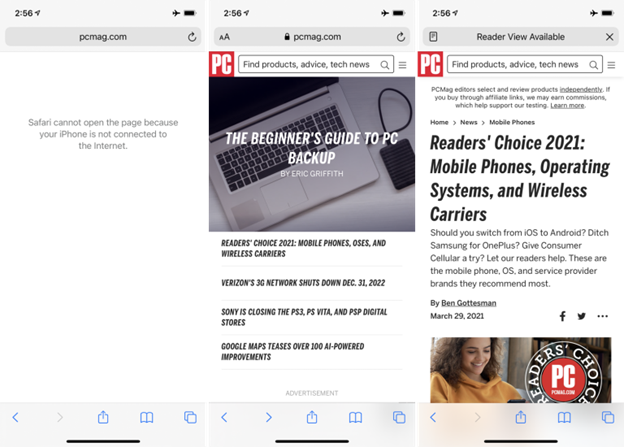Cách kết nối điện thoại hoặc máy tính bảng với internet bằng cáp ethernet
Nếu Wifi của bạn quá chậm và dữ liệu di động không ổn định, thì có một giải pháp thay thế. Với cáp Ethernet và bộ chuyển đổi phù hợp, bạn có thể kết nối thiết bị di động của mình với cổng Ethernet trên bộ định tuyến hoặc modem để có kết nối nhanh và đáng tin cậy.
Mua bộ chuyển dổi phù hợp
Trước tiên, bạn cần chọn bộ điều hợp phù hợp cho điện thoại hoặc máy tính bảng cụ thể của mình.
Hầu hết các thiết bị Android và iPad Pro sẽ cần bộ chuyển đổi USB-C-to-Ethernet(Mở ra trong một cửa sổ mới), trong khi điện thoại và máy tính bảng Android cũ hơn yêu cầu bộ chuyển đổi micro USB-to-Ethernet(Mở ra trong một cửa sổ mới). Nếu bạn có iPhone hoặc iPad tiêu chuẩn, bạn sẽ cần bộ chuyển đổi Lightning-to-Ethernet(Mở ra trong một cửa sổ mới).
Mặc dù một số thương hiệu nổi tiếng sản xuất các bộ điều hợp này, nhưng nhiều bộ điều hợp trong số đó được sản xuất bởi các công ty mà bạn có thể không nhận ra. Bạn mua hàng của ai không quan trọng, nhưng cách tốt nhất của bạn là đọc các bài đánh giá để xem những khách hàng khác nói gì. Không phải tất cả các bộ điều hợp đều tương thích với mọi thiết bị, vì vậy hãy thực hiện một số nghiên cứu trước khi mua hàng.
Cáp Ethernet
Nếu chưa có cáp Ethernet, bạn có thể dễ dàng tìm thấy trên mạng. Giá cả khác nhau tùy thuộc vào độ dài và chất lượng của cáp, vì vậy bạn không cần phải chi nhiều ở đây, nhưng cũng đừng tiết kiệm. Amazon bán một loại cáp cơ bản(Mở ra trong một cửa sổ mới)với giá rẻ, nhưng nếu bạn muốn thứ gì đó dài hơn hoặc cứng hơn, thì có cáp nylon(Mở ra trong một cửa sổ mới)ở các mức giá khác nhau.
Thiết lập thiết bị Android của bạn
Thiết bị Android của bạn phải chạy Android 6.0 Marshmallow trở lên và được ngắt kết nối khỏi Wi-Fi cũng như dịch vụ di động để kết nối qua Ethernet. Có thể bật và tắt cả hai bằng cách vuốt xuống từ trên cùng của màn hình và nhấn vào biểu tượng tương ứng của chúng.

Ngoài ra, hãy đi tới Cài đặt > Mạng & internet (hoặc Kết nối) và tắt khóa chuyển Wi-Fi. Truy cập Cài đặt > Mạng & internet (hoặc Kết nối) > Mạng di động và tắt khóa chuyển cho dữ liệu di động và chuyển vùng. Bạn cũng có thể chỉ cần bật khóa chuyển cho Chế độ trên máy bay, chế độ này sẽ tự động tắt Wi-Fi và kết nối di động cho thiết bị của bạn.
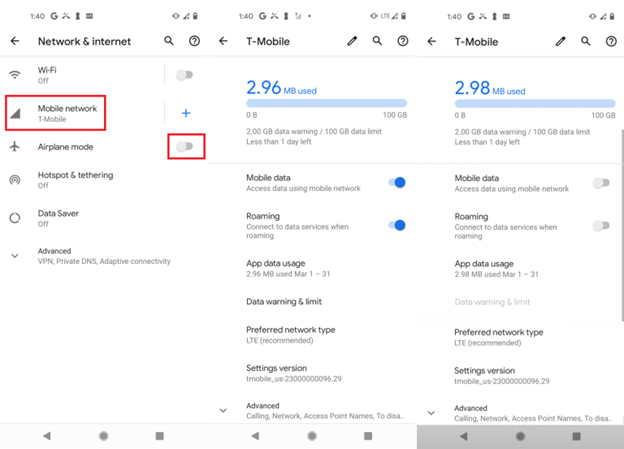
Thiết lập Iphone hoặc Ipad của bạn
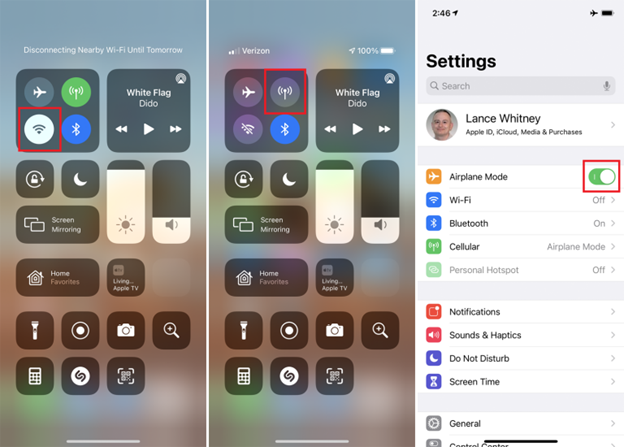
Ngoài ra, hãy đi tới Cài đặt > Wi-Fi và tắt khóa chuyển. Truy cập Cài đặt > Di động và tắt công tắc cho Dữ liệu di động. Để tiết kiệm thời gian, hãy mở Trung tâm điều khiển hoặc Cài đặt và bật Chế độ trên máy bay.
Kết nối thiết bị của bạn với Ethernet
Bây giờ nếu bạn tải một trang web trong trình duyệt của mình—tốt nhất là trang web bạn không sử dụng thường xuyên để phiên bản được lưu trong bộ nhớ cache của trang web không bật lên—bạn sẽ nhận được thông báo rằng không có kết nối internet. Kết nối cáp Ethernet với bộ định tuyến hoặc modem của bạn, sau đó kết nối bộ điều hợp Ethernet với cáp Ethernet. Cuối cùng, kết nối bộ điều hợp với điện thoại hoặc máy tính bảng của bạn.
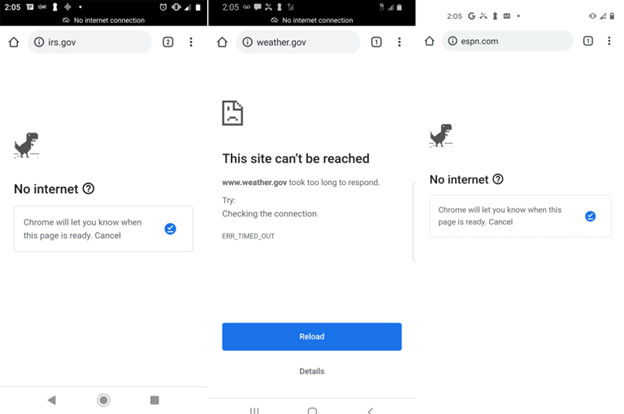
Nếu bộ điều hợp có đèn hiển thị, bạn sẽ thấy đèn nhấp nháy để cho biết kết nối. Làm mới trang hiện tại trên trình duyệt của bạn và bây giờ nó sẽ tải. Mặc dù bạn có thể tận hưởng dịch vụ internet thông thường thông qua kết nối Ethernet, nhưng một số ứng dụng và dịch vụ có thể không hoạt động bình thường vì chúng yêu cầu kết nối Wi-Fi hoặc di động.
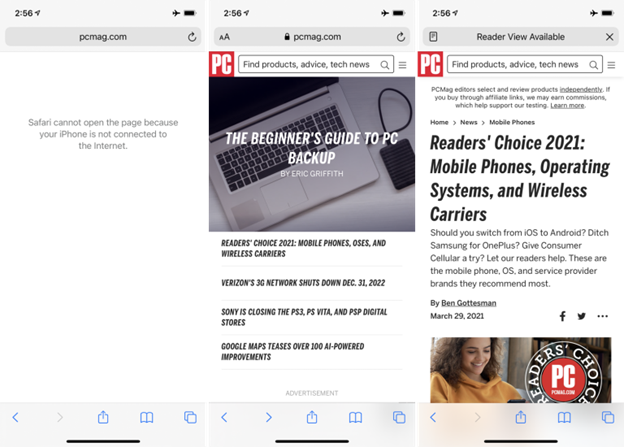
Cách kết nối điện thoại hoặc máy tính bảng với internet bằng cáp ethernet Nếu Wifi của bạn quá chậm và dữ liệu di động không ổn định, thì có một giải pháp thay thế. Với cáp Ethernet và bộ chuyển đổi phù hợp, bạn có thể kết nối thiết bị di động của mình.
 11/07/2024
CHÍNH SÁCH BẢO HÀNH
11/07/2024
CHÍNH SÁCH BẢO HÀNH